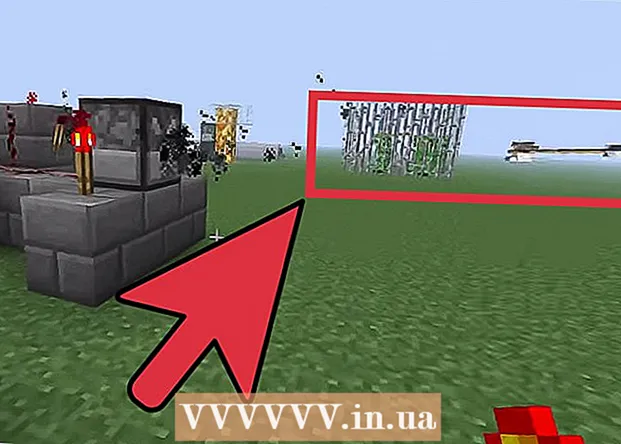Kirjoittaja:
Laura McKinney
Luomispäivä:
9 Huhtikuu 2021
Päivityspäivä:
1 Heinäkuu 2024

Sisältö
Tämä artikkeli opastaa sinua tulemaan bloggaajaksi vain Facebookin avulla. Vaikka kaikkien Facebook-viestit ovat yleensä melko lyhyitä, Facebook Notes -sovelluksen avulla voit lähettää pidempiä viestejä valokuvilla, videoilla, otsikoilla ja muulla. Jos haluat levittää viestejä kaveriverkostosi kautta, voit luoda Facebook-sivun ja jakaa sen avulla viestisi ja ideoitasi useammalle lukijalle.
Askeleet
Tapa 1/2: Käytä Facebook-muistiinpanoja
Käy sivulla https://www.facebook.com/notes selaimelta. Facebook Notes -sovelluksen avulla voit jakaa artikkeleita, valokuvia, videoita ja ideoita ystävien kanssa pidemmässä muodossa. Sovellus tarjoaa myös tekstin muotoilutyökaluja, kuten luettelomerkit, numeroinnin, kirjasimen valinnan ja medialiitteen.
- Jos et ole kirjautunut Facebookiin, kirjaudu sisään noudattamalla näytön ohjeita.
- Voit käyttää Facebook Notes -sovellusta myös profiilissasi napsauttamalla välilehteä Lisää (Katso lisää) näytön yläreunassa ja valitse Huomautuksia (Huomautus).

Klikkaus + Kirjoita muistiinpano (Kirjoita muistiinpanoja) blogiviestien luomiseen. Tämä painike on lähellä sivun oikeaa yläkulmaa. Tämä avaa suuren tekstinsyöttöalueen uusien viestien luomiseen.- Jos vierailet sivulla Huomautuksia (Huomaa) profiilisivulta näet vaihtoehdot + Lisää huomautus (Lisää muistiinpanoja).

Klikkaus Lisää valokuva vetämällä tai napsauttamalla (Lisää valokuva vetämällä ja pudottamalla tai napsauttamalla) lisätäksesi kansikuvan. Tämä vaihe on valinnainen, mutta se erottaa viestisi.
Kirjoita artikkelin otsikko Otsikko-kenttään. Tämä kenttä on kansikuvan alapuolella sivun yläosassa. Artikkelin otsikko näkyy Muistiinpanot-luettelossa.

Kirjoita tai liitä blogin sisältö tekstinsyöttökenttään. Voit kirjoittaa tekstin suoraan tähän kenttään tai kirjoittaa sisällön muilla tekstinkäsittelyohjelmistoilla ja -sovelluksilla, kuten Pages, Microsoft Word tai Muistio, ja liittää sen sitten tekstinsyöttöruutuun. Voit valita minkä tahansa tavan.- Napsauta pientä kappalekuvaketta tekstinsyöttöalueen vasemmassa kulmassa nähdäksesi muokkausvaihtoehdot. Voit lisätä otsikoita, luetteloita ja tekstimerkintöjä (HTML-tunnisteet) tähän valikkoon.
- Lisää media artikkeliin napsauttamalla merkkiä + vieressä tekstinsyöttöalueen vieressä ja valitse Kuva (Kuva) tai Upottaa (Upota) (liittää videon polku).
- Klikkaus Tallentaa (Tallenna) oikeassa alakulmassa säästääksesi edistystä.
Valitse yleisösi. Napsauta viestin oikeassa alakulmassa olevaa Tietosuoja-valikkoa ja valitse, kuka voi nähdä sen (esimerkiksi: Ystävät (Ystävä), Vain minä (Vain minä) jne.).
Napsauta painiketta Julkaista (Lähetä) sinisenä, kun olet valmis jakamaan artikkeleita. Tämä painike on viestisi oikeassa alakulmassa. Kun olet napsauttanut tätä painiketta, viesti näkyy yksityisyysvalikossa valitsemallesi yleisölle, ja linkki viestiin näkyy profiilissasi tavallisena tilarivinä.
- Jos haluat nähdä omat artikkelini, käy osoitteessa https://www.facebook.com/notes ja napsauta Muistiinpanoni (Omat muistiinpanot) lähellä sivun oikeaa yläkulmaa.
Tapa 2/2: Käytä Facebook-sivua
Luo Facebook-sivu bloggaamista varten. Facebook-sivu on erityinen Facebook-sivu, jonka avulla taiteilijat, muusikot, yleisö, organisaatiot, yritykset ja tuotemerkit voivat olla yhteydessä faneihinsa ja asiakkaisiinsa. Facebook-sivun luominen bloggaamista varten on hieno tapa pitää blogiviestisi erillään tavallisesta henkilökohtaisesta sivustasi. Voit myös käyttää enemmän tietoja kuin profiilissasi. Voit luoda sivun Facebook.com-sivustolta seuraavasti:
- Klikkaus Luoda (Luo) etusivun oikean yläkulman lähellä ja valitse Sivu (Sivu).
- Napsauta painiketta Aloittaa (Aloita) -kohdassa "Yhteisö tai julkinen hahmo".
- Kirjoita blogin nimi Sivun nimi -kenttään.
- Valitse kohde on Henkilökohtainen blogi (Oma blogi).
- Klikkaus tiếp tục (Jatka) sivun luomiseksi.
- Katso kuinka luoda Facebook-sivu saadaksesi lisätietoja Facebook-sivun luomisesta.
Käy sivullasi. Kun sivu on luotu, pääset Facebook-sivulle napsauttamalla kotisivun oikeassa yläkulmassa olevaa pientä alanuolta ja napsauttamalla Sivun nimi.
Napsauta painiketta Lisää kansi (Lisää kansikuva) ladataksesi kansikuvan. Tämä kuva näkyy Facebook-blogisivusi yläosassa.
Napsauta merkkiä + avatarissasi lisätäksesi avatarin. Voit käyttää henkilökohtaisia valokuvia, mukautettuja valokuvia blogissasi tai muita mukautettuja kuvia.
Klikkaus asetukset (Asetus). Tämä valikko on sivun oikeassa yläkulmassa. Näet kaikki sivuvaihtoehdot täällä.
Sivuasetukset. Löydät satoja erilaisia tapoja muokata sivustoasi. Kumpi tapa asentaa se on sinun tehtäväsi. Koska tämä artikkeli opastaa sinua luomaan blogia, voit tarkistaa muutaman ehdotuksen:
- Sivustosi on nyt julkinen. Jos et halua julkaista tätä blogia heti, voit napsauttaa Muokata (Muokkaa) Sivunäkyvyys -kohdan vieressä ja valitse Sivua ei julkaistu (Julkaisematon sivu). Älä unohda lähettää sivua uudelleen, kun olet valmis jakamaan sen kaikille
- Älä anna muiden lähettää viestejä sivustolle, jotta sinä olet ainoa, joka voi lähettää blogiisi. Voit tehdä tämän asetuksen napsauttamalla Muokata (Muokkaa) kohteen vieressä Vierailijapostaukset (Vierailijan viesti), valitse Poista muiden käyttäjien viestit käytöstä sivulla (Älä anna muiden lähettää viestejä sivulle) ja napsauta sitten Tallenna muutokset (Tallenna muutokset).
- Napsauta korttia Viestit (Viestit) vasemmassa paneelissa määrittääksesi kuinka ihmiset ottavat sinuun yhteyttä blogeissa.
- Klikkaus Mallit ja välilehdet (Mallit ja tunnisteet) vasemmassa paneelissa, valitse teema ja aseta tunnisteet.
- Palaa sivulle, kun asennus on valmis, napsauttamalla Sivu (Sivu) vasemmassa yläkulmassa.
Klikkaus Kirjoita viesti (Luo viestejä) lähettääksesi ensin. Tämä painike on lähellä sivun yläosaa kansikuvan alapuolella.
Luo blogiviestejä. Koska artikkelin syöttöruutu on melko pieni, voit kirjoittaa artikkelin tekstinkäsittelyohjelmalla tai -sovelluksella, kuten Pages, Microsoft Word tai Muistio, ja liittää sen sitten artikkelin luomisruutuun. Voit käyttää vielä muutamia vaihtoehtoja, kuten:
- Klikkaus Valokuva / video (Valokuvat / videot) lisätäksesi mediaa, mukaan lukien valokuva-albumit, diaesitysvideot, karusellimainokset jne.
- Klikkaus Tunne / toiminta (Tunne / Aktiivisuus) kertoa lukijalle, miltä sinusta tuntuu ja / tai mitä olet tekemässä.
- Klikkaus Esikatselu (Esikatselu) milloin tahansa esikatsellaksesi viestiäsi.
- Jos haluat asettaa viestisi näkymään tiettynä ajankohtana, voit napsauttaa valikkoa Jaa nyt (Lähetä), valitse Ajoittaa (Ajastin) ja määritä asetukset.
Klikkaus Jaa nyt (Lähetä) jakaa artikkeleita. Kun viestin sisältö on lähetetty, se näkyy sivulla.
Napsauta painiketta Jaa (Jaa) jakaa viestisi muiden kanssa. Tämä painike sijaitsee sivun yläosassa ja antaa sinulle useita vaihtoehtoja jakaa linkki sivustoon muiden kanssa, mukaan lukien Jaa aikajanallasi (Jaa aikajanalla) ja Jaa yksityisviestissä (Jaa yksityisviestissä).
Napsauta painiketta Kuten (Tykkää) sivulla. Tämä painike on lähellä sivun yläosaa kansikuvan alapuolella. Napsauta tätä painiketta ja rakastat sivuasi! Älä unohda pyytää ystäviäsi painamaan tykkää-painiketta.
Napsauta korttia Oivalluksia (Tiedot) näyttääksesi sivutiedot. Tämä tagi antaa sinulle tietoja, kuten näyttökertojen lukumäärä, suosituin viesti ja viestin sitoutuminen. mainos